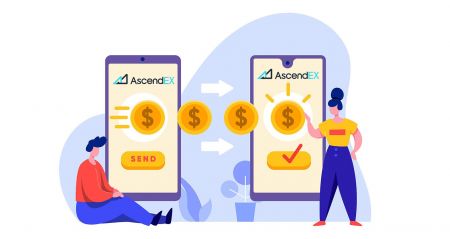Hur man registrerar och tar ut krypto på AscendEX
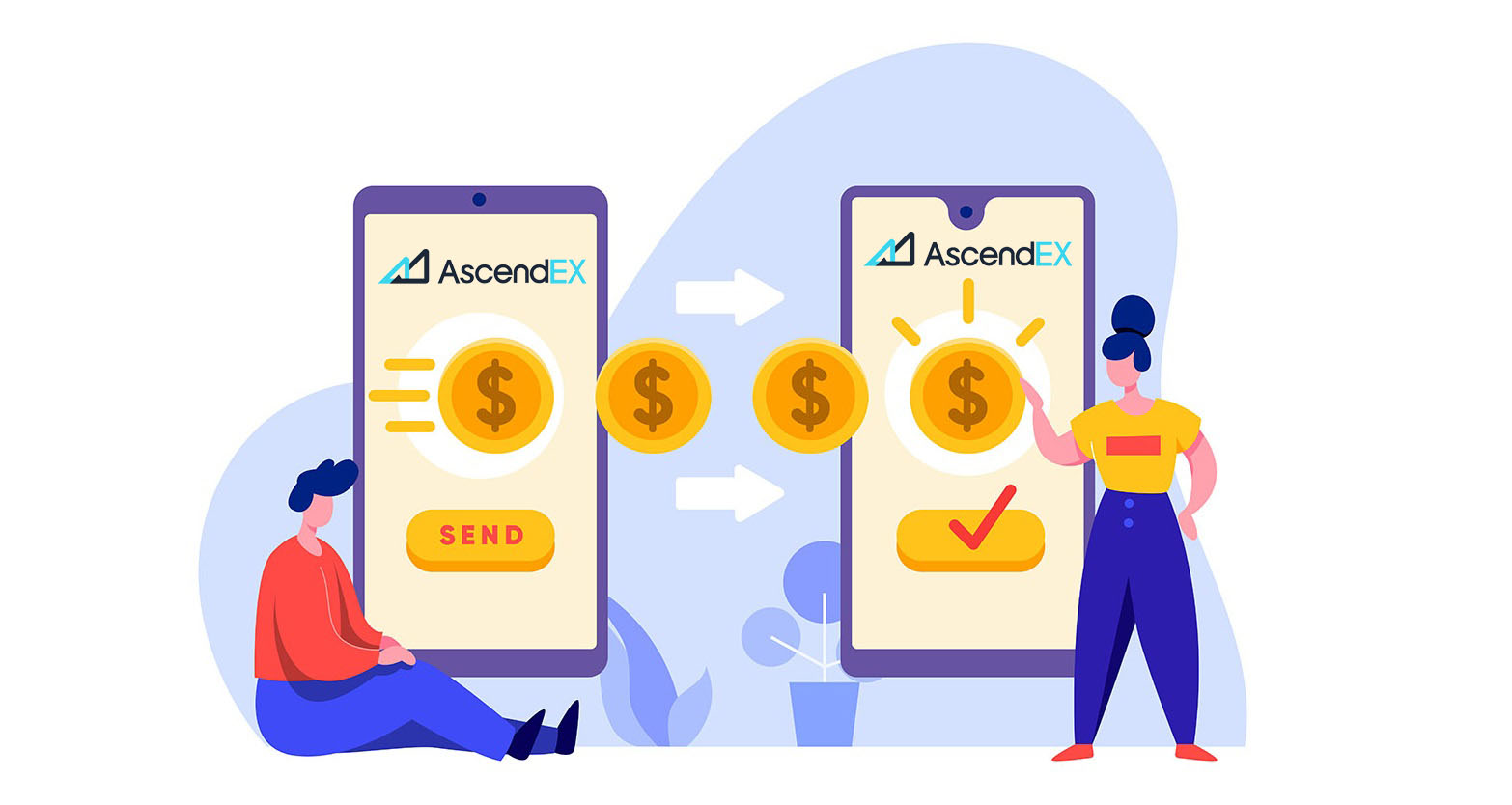
Hur man registrerar sig på AscendEX
Hur man registrerar ett AscendEX-konto【PC】
Registrera dig med e-postadress
1. Gå in på ascendex.com för att besöka AscendEX officiella webbplats. Klicka på [Sign Up] i det övre högra hörnet för registreringssidan .

2. På registreringssidan , klicka på [ E -post ], ange din e-postadress, välj land/region , ange och bekräfta lösenordet , ange inbjudningskoden (valfritt); Läs och godkänn användarvillkoren , klicka på [ Nästa ] för att verifiera din e-postadress.

3. På sidan Säkerhetsverifiering anger du e-postverifieringskoden som skickats till din brevlåda och klickar på [ Bekräfta] för att lägga till ditt telefonnummer (du kan lägga till det senare).

Efter det kommer du att se sidan för telefonverifiering, om du vill lägga till den senare, klicka på "hoppa över nu".

Nu kan du logga in för att börja handla!

Registrera dig med telefonnummer
1. Gå in på ascendex.com för att besöka AscendEX officiella webbplats. Klicka på [ Sign Up ] i det övre högra hörnet för registreringssidan .
2. På registreringssidan , klicka på [ Phone ], ange ditt telefonnummer, ställ in och bekräfta lösenordet , ange inbjudningskoden (valfritt); Läs och godkänn användarvillkoren, klicka på [ Nästa ] för att verifiera ditt telefonnummer.

3. På sidan Säkerhetsverifiering anger du verifieringskoden som skickats till din telefon och klickar på [ Bekräfta ] för att binda en e-postadress (du kan binda den senare).

Nu kan du logga in för att börja handla!
Hur man registrerar ett AscendEX-konto【APP】
Registrera dig via AscendEX-appen
1. Öppna AscendEX- appen du laddade ner, klicka på profilikonen i det övre vänstra hörnet för registreringssidan .

2. Du kan registrera dig med en e-postadress eller ett telefonnummer . Till exempel, för e-postregistrering, välj land/region, ange en e-postadress, ange och bekräfta lösenordet, ange inbjudningskod (valfritt). Läs och godkänn användarvillkoren, klicka på [ Registrera dig ] för att verifiera din e-postadress.

3. Ange e-postverifieringskoden som skickats till din brevlåda och lägg till ditt telefonnummer (du kan lägga till det senare). Nu kan du logga in för att börja handla!

Registrera dig via mobil webb (H5)
1. Gå in på ascendex.com för att besöka AscendEX officiella webbplats. Klicka på [ Sign Up ] för att komma till Sign Up- sidan.
2. Du kan registrera dig med en e-postadress eller ett telefonnummer . För registrering av telefonnummer, klicka på [ Telefon ], ange ditt telefonnummer, ställ in och bekräfta lösenordet , ange inbjudningskoden (valfritt); Läs och godkänn användarvillkoren, klicka på [Nästa] för att verifiera ditt telefonnummer.

3. Ange verifieringskoden som skickats till din telefon och klicka på [ Nästa ].

4. Bind en e-postadress (du kan binda den senare). Nu kan du logga in för att börja handla!

Ladda ner AscendEX iOS-appen
Den mobila versionen av handelsplattformen är exakt samma som webbversionen av den. Följaktligen kommer det inte att vara några problem med handel och överföring av pengar. Dessutom anses AscendEX-handelsappen för IOS vara den bästa appen för onlinehandel. Därmed har den ett högt betyg i butiken.1. Ange ascendex.com i din webbläsare för att besöka AscendEX officiella webbplats. Klicka på [ Ladda ner nu ] längst ner.

2. Klicka på [App Store] och följ instruktionerna för att slutföra nedladdningen.

Du kan också ladda ner direkt via följande länk eller QR-kod.
Länk: https://m.ascendex.com/static/guide/download.html
QR-kod:

Ladda ner AscendEX Android-appen
AscendEX-handelsappen för Android anses vara den bästa appen för onlinehandel. Således har den ett högt betyg i butiken. Det kommer inte heller att vara några problem med handel och överföring av pengar.1. Ange ascendex.com i din webbläsare för att besöka AscendEX officiella webbplats. Klicka på [ Ladda ner nu ] längst ned.

2. Du kan ladda ner via [ Google Play ] eller [ Instant Download ]. Klicka på [ Instant Download ] om du vill ladda ner appen snabbt (rekommenderas).

3. Klicka på [Ladda ner direkt].

4. Uppdatera inställningar om det behövs och klicka på [Installera].

5. Vänta tills installationen är klar. Sedan kan du registrera dig på AscendEX App och logga in för att börja handla.
Hur laddar man ner via Google play?
1. Sök efter Google Play via din webbläsare och klicka på [Ladda ner nu] (hoppa över det här steget om du redan har appen).

2. Öppna Google Play App på din telefon.

3. Registrera dig eller logga in på ditt Google-konto och sök efter [AscendEX] i butiken.

4. Klicka på [Installera] för att slutföra nedladdningen. Sedan kan du registrera dig på AscendEX App och logga in för att börja handla.
Du kan också ladda ner direkt via följande länk eller QR-kod.
Länk: https://m.ascendex.com/static/guide/download.html
QR-kod:

AscendEX mobilwebbversion

Om du vill handla på den mobila webbversionen av AscendEX handelsplattform kan du enkelt göra det. Öppna först din webbläsare på din mobila enhet. Efter det, sök efter "ascendex.com" och besök mäklarens officiella webbplats. Varsågod! Nu kommer du att kunna handla från den mobila webbversionen av plattformen. Den mobila webbversionen av handelsplattformen är exakt densamma som en vanlig webbversion av den. Följaktligen kommer det inte att vara några problem med handel och överföring av pengar.
FAQ för registrering
Kan jag hoppa över bindningssteget när jag registrerar ett konto med en telefon eller e-post?
Ja. AscendEX rekommenderar dock starkt att användare binder sin telefon och e-postadress när de registrerar ett konto för att förbättra säkerheten. För verifierade konton kommer tvåstegsverifiering att aktiveras när användare loggar in på sina konton och kan användas för att underlätta kontohämtning för användare som är utelåsta från sina konton.
Kan jag binda en ny telefon om jag har tappat den nuvarande som är bunden till mitt konto?
Ja. Användare kan binda en ny telefon efter att ha frigjort den gamla från sitt konto. För att lossa den gamla telefonen finns det två metoder:
- Officiell obindning: Vänligen skicka ett e-postmeddelande till [email protected] med följande information: registreringstelefon, land, de fyra sista siffrorna i ID-dokumentet.
- Gör det själv obindande: Besök AscendEX officiella webbplats och klicka på profilikonen – [Kontosäkerhet] på din dator eller klicka på profilikonen – [Säkerhetsinställning] på din app.
Kan jag binda ett nytt e-postmeddelande om jag har tappat den nuvarande som är bunden till mitt konto?
Om en användares e-post inte längre är tillgänglig kan de använda någon av följande två metoder för att koppla bort sin e-post:
- Officiell avbindning
ID-dokumentets bekräftelsefoto måste innehålla användaren som har en anteckning med följande information: e-postmeddelandet adress bunden till kontot, datum, ansökan om att återställa e-postmeddelandet och skälen till det, och "AscendEX ansvarar inte för eventuell förlust av kontotillgångar orsakade av att jag återställer min e-post."
- Gör det själv obindande: Användare bör besöka AscendEX officiella webbplats och klicka på profilikonen – [Kontosäkerhet] på sin dator eller klicka på profilikonen – [Säkerhetsinställning] i appen.
Kan jag återställa min registreringstelefon eller e-post?
Ja. Användare kan besöka AscendEX officiella webbplats och klicka på profilikonen – [Kontosäkerhet] på sin dator eller klicka på profilikonen – [Säkerhetsinställning] på appen för att återställa registreringstelefonen eller e-postmeddelandet.
Vad ska jag göra om jag inte får en verifieringskod från min telefon?
Användare kan också prova följande fem metoder för att lösa detta problem:
- Användare bör se till att det angivna telefonnumret är korrekt. Telefonnumret måste vara registreringstelefonnumret.
- Användare bör se till att de har klickat på knappen [Skicka].
- Användare bör se till att deras mobiltelefon har en signal och att de befinner sig på en plats som kan ta emot data. Dessutom kan användare prova att starta om nätverket på sina enheter.
- Användare bör se till att AscendEX inte är blockerad i deras mobiltelefonkontakter eller någon annan lista som kan blockera plattformens SMS.
- Användare kan starta om sina mobiltelefoner.
Vad ska jag göra om jag inte får en verifieringskod från min e-post?
Användare kan prova följande fem metoder för att lösa detta problem:
- Användare bör se till att e-postadressen de angett är rätt e-postadress för registrering.
- Användare bör se till att de har klickat på knappen [Skicka].
- Användare bör se till att deras nätverk har tillräckligt med signal för att ta emot data. Dessutom kan användare prova att starta om nätverket på sina enheter
- Användare bör se till att AscendEX inte blockeras av sin e-postadress och inte finns i skräppost-/papperskorgen.
- Användare kan prova att starta om sina enheter.
Hur man tar ut krypto på AscendEX
Hur man tar ut digitala tillgångar från AscendEX【PC】
Du kan ta ut dina digitala tillgångar till externa plattformar eller plånböcker via deras adress. Kopiera adressen från den externa plattformen eller plånboken och klistra in den i uttagsadressfältet på AscendEX för att slutföra uttaget.
1. Besök AscendEX officiella webbplats.

2. Klicka på [Min tillgång] - [Kontantkonto]

3. Klicka på [Uttag] och välj den token du vill ta ut. Ta USDT som ett exempel.
- Välj USDT
- Välj typ av offentlig kedja (avgifterna är olika för olika kedjetyper)
- Kopiera uttagsadressen från en extern plattform eller plånbok och klistra in den i uttagsadressfältet på AscendEX. Du kan också skanna QR-koden på den externa plattformen eller plånboken för att ta ut
- Klicka på [Bekräfta]

4. Bekräfta uttagsinformation, klicka på [Skicka] för att få e-post-/SMS-verifieringskoden. Ange koden du får och den senaste Google 2FA-koden och klicka sedan på [Bekräfta].

5. För vissa tokens (exempelvis XRP) krävs en Tag för uttag på vissa plattformar eller plånböcker. I det här fallet, vänligen ange både taggen och insättningsadressen när du gör uttag. All saknad information kommer att leda till potentiell förlust av tillgångar. Om den externa plattformen eller plånboken inte kräver tagg, markera [Ingen tagg].
Klicka sedan på [Bekräfta] för att fortsätta.

6. Kontrollera uttaget under [Uttagshistorik].

7. Du kan också sälja digitala tillgångar direkt via [Fiat Payment] - [Large Block Trade]

Hur man tar ut digitala tillgångar på AscendEX 【APP】
Du kan ta ut dina digitala tillgångar till externa plattformar eller plånböcker via deras adress. Kopiera adressen från den externa plattformen eller plånboken och klistra in den i uttagsadressfältet på AscendEX för att slutföra uttaget.1. Öppna AscendEX-appen, klicka på [Balans].

2. Klicka på [Uttag]

3. Sök på den token du vill ta ut.

4. Ta USDT som exempel.
- Välj USDT
- Välj typ av offentlig kedja (avgifterna är olika för olika kedjetyper)
- Kopiera uttagsadressen från en extern plattform eller plånbok och klistra in den i uttagsadressfältet på AscendEX. Du kan också skanna QR-koden på den externa plattformen eller plånboken för att ta ut
- Klicka på [Bekräfta]

5. Bekräfta uttagsinformation, klicka på [Skicka] för att få e-post-/SMS-verifieringskoden. Ange koden du får och den senaste Google 2FA-koden och klicka sedan på [Bekräfta].

6. För vissa tokens (exempelvis XRP) krävs en Tag för uttag på vissa plattformar eller plånböcker. I det här fallet, vänligen ange både taggen och insättningsadressen när du gör uttag. All saknad information kommer att leda till potentiell förlust av tillgångar. Om den externa plattformen eller plånboken inte kräver en tagg, markera [Ingen tagg].
Klicka på [Bekräfta] för att fortsätta.

7. Kontrollera uttaget under [Uttagshistorik].

8. Du kan också sälja digitala tillgångar direkt via [Fiat Payment] på PC- [Large Block Trade]
FAQ
Varför kan tokens sättas in och tas ut över mer än ett nätverk?
Varför kan tokens sättas in och tas ut över mer än ett nätverk?
En typ av tillgång kan cirkulera över olika kedjor; den kan dock inte överföras mellan dessa kedjor. Ta Tether (USDT) till exempel. USDT kan cirkulera över följande nätverk: Omni, ERC20 och TRC20. Men USDT kan inte överföras mellan dessa nätverk, till exempel kan USDT på ERC20-kedjan inte överföras till TRC20-kedjan och vice versa. Se till att du väljer rätt nätverk för insättningar och uttag för att undvika eventuella avvecklingsproblem.
Vad är skillnaden mellan insättningar och uttag över olika nätverk?
De huvudsakliga skillnaderna är att transaktionsavgifterna och transaktionshastigheterna skiljer sig åt beroende på det enskilda nätverkets status.

Kräver en insättning eller ett uttag avgifter?
Det tillkommer inga avgifter för en insättning. Användare måste dock betala avgifter när de tar ut tillgångar från AscendEX. Avgifterna kommer att belöna gruvarbetare eller blockera noder som bekräftar transaktioner. Avgiften för varje transaktion är beroende av nätverksstatusen i realtid för olika tokens. Vänligen notera påminnelsen på uttagssidan.
Finns det en uttagsgräns?
Ja, det finns. AscendEX anger det lägsta uttagsbeloppet. Användare måste se till att uttagsbeloppet uppfyller kravet. Den dagliga uttagskvoten är begränsad till 2 BTC för ett overifierat konto. Ett verifierat konto kommer att ha en utökad uttagskvot på 100 BTC.
Finns det en tidsgräns för insättningar och uttag?
Nej. Användare kan sätta in och ta ut tillgångar på AscendEX när som helst. Om insättnings- och uttagsfunktionerna stängs av på grund av blockerad nätverksuppdelning, plattformsuppgradering, etc., kommer AscendEX att informera användarna via ett officiellt meddelande.
Hur snart kommer ett uttag att krediteras en måladress?
Uttagsprocessen är som följer: Tillgångar överförs från AscendEX, blockeringsbekräftelse och mottagarackreditering. När användare begär ett uttag, kommer uttaget att verifieras omedelbart på AscendEX. Det kommer dock att ta lite längre tid att verifiera stora uttag. Sedan kommer transaktionen att bekräftas på blockchain. Användare kan söka efter bekräftelseprocessen på blockchain-webbläsare för olika tokens med hjälp av transaktions-ID. Ett uttag som bekräftas på blockchain och krediteras mottagaren kommer att betraktas som ett fullständigt uttag. Potentiell nätstockning kan förlänga transaktionsprocessen.
Observera att användare alltid kan vända sig till AscendEX kundsupport när de har problem med insättningar eller uttag.